Mac OS的墙纸放在哪个文件夹?怎么修改?
2023-10-16 377Mac的墙纸即壁纸,很漂亮很艳丽,但是只有几张有限的墙纸能不能添加自己喜欢的壁纸墙纸进入呢?这样做不但丰富了Mac本身的壁纸,还可以更换自己喜爱的壁纸,充满个性化。
方法/步骤
方法一:
点击桌面菜单上面的finder,选择偏好设置,然后在边栏这里,设备把一个磁盘前面的勾勾上,这个就是Mac的硬盘。
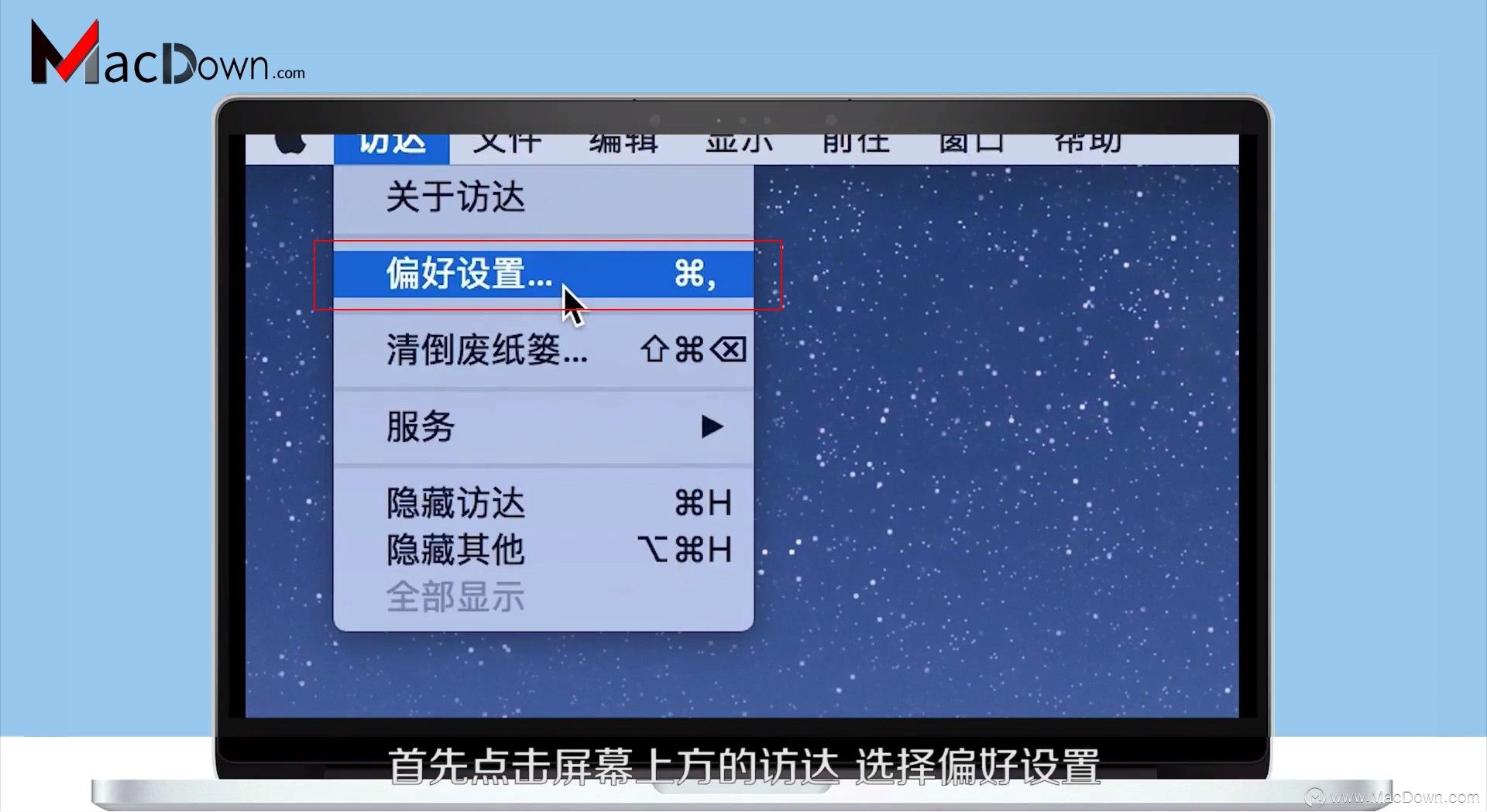
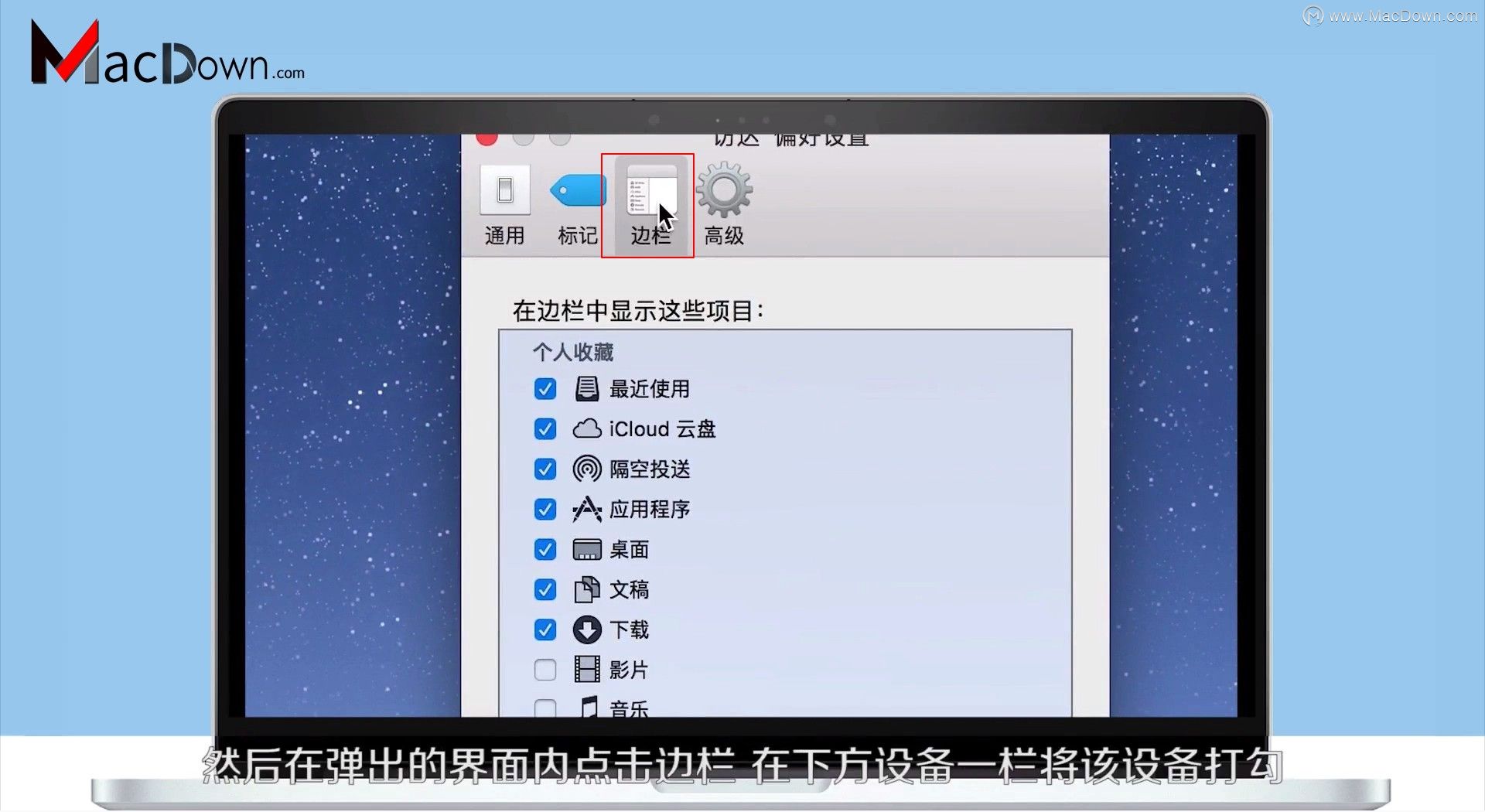
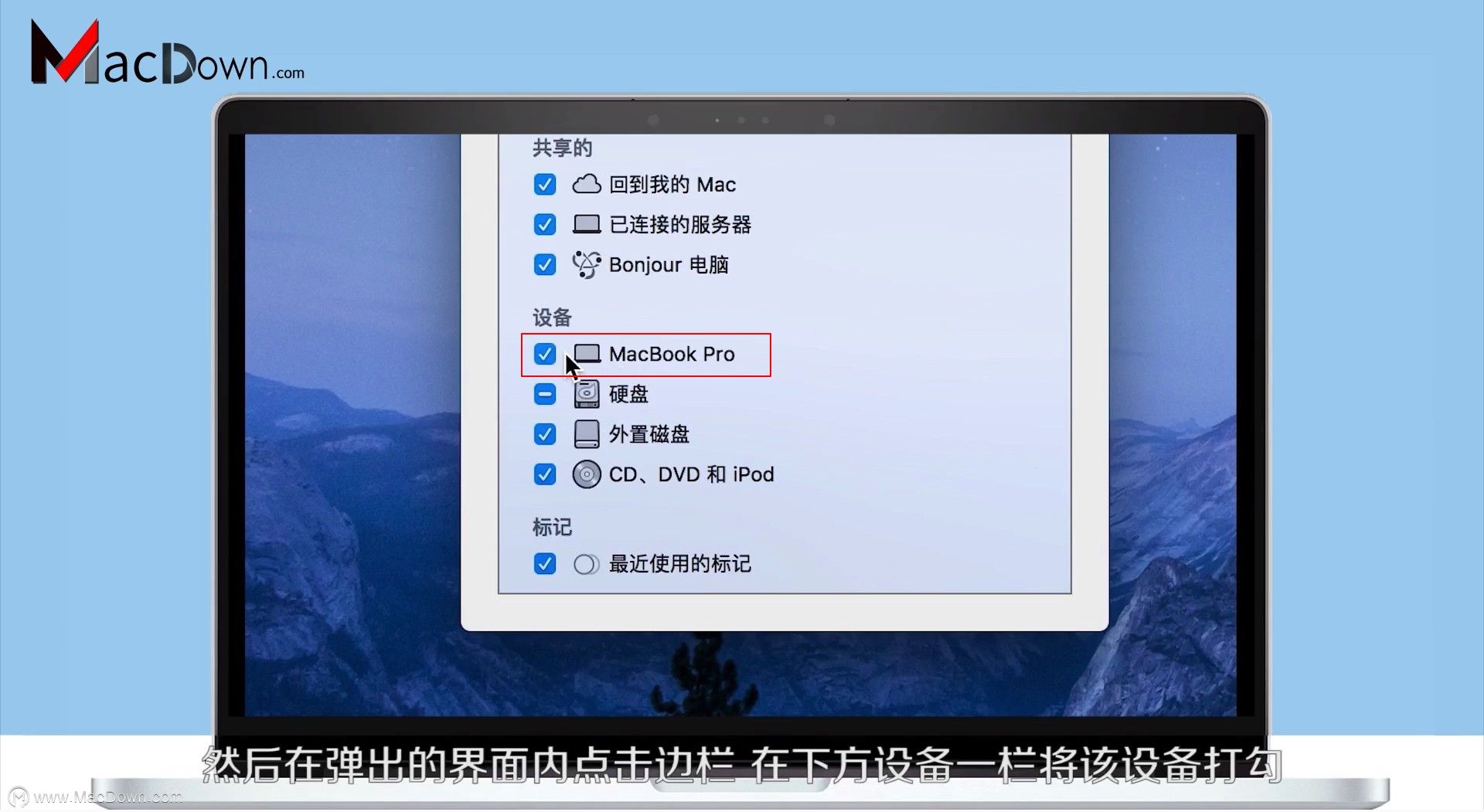 点击dock上面的finder,在finder里面点击左边栏的设备这里,有了个磁盘,点击后看到旁边里面有个灰色的硬盘,点击进入。
点击dock上面的finder,在finder里面点击左边栏的设备这里,有了个磁盘,点击后看到旁边里面有个灰色的硬盘,点击进入。

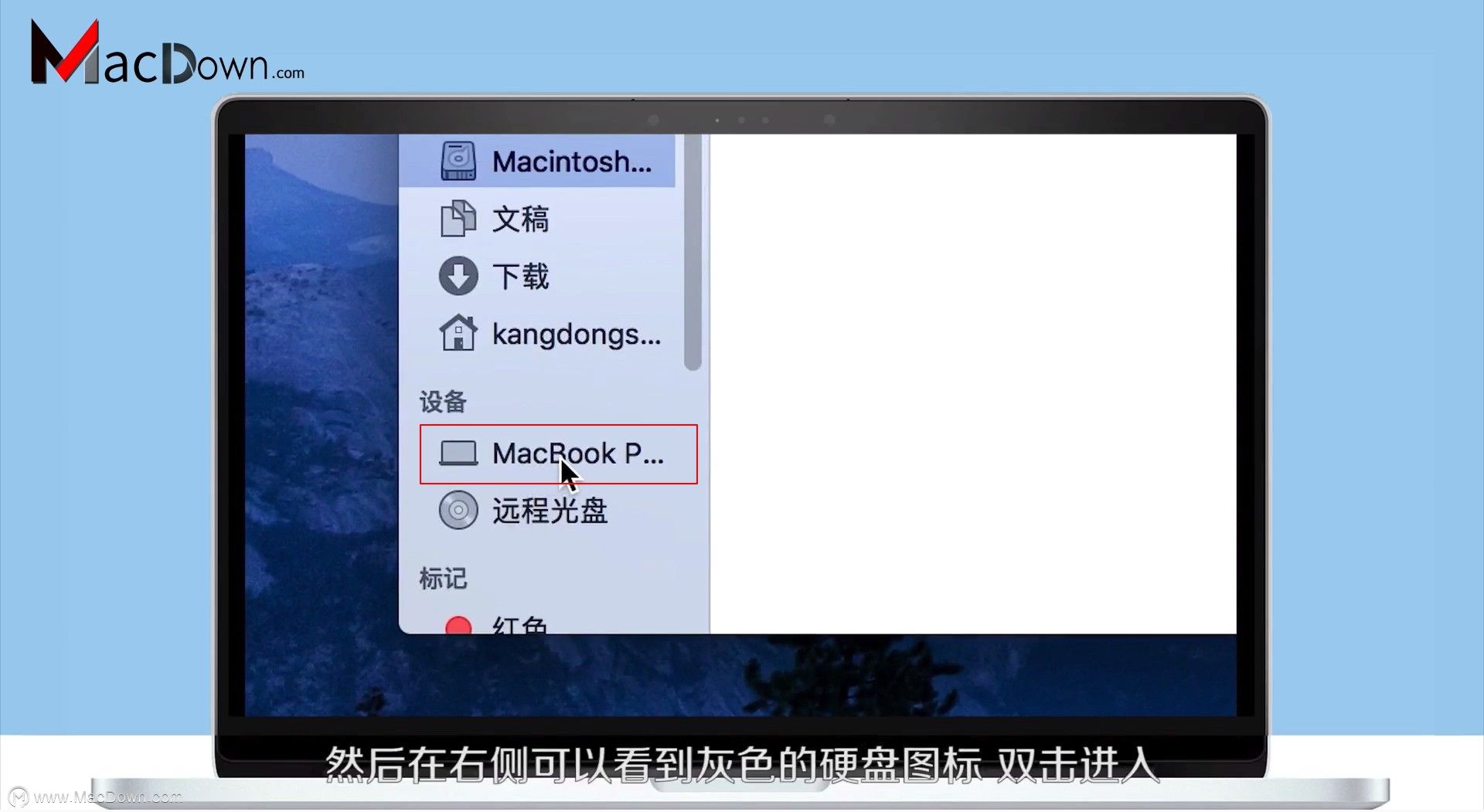
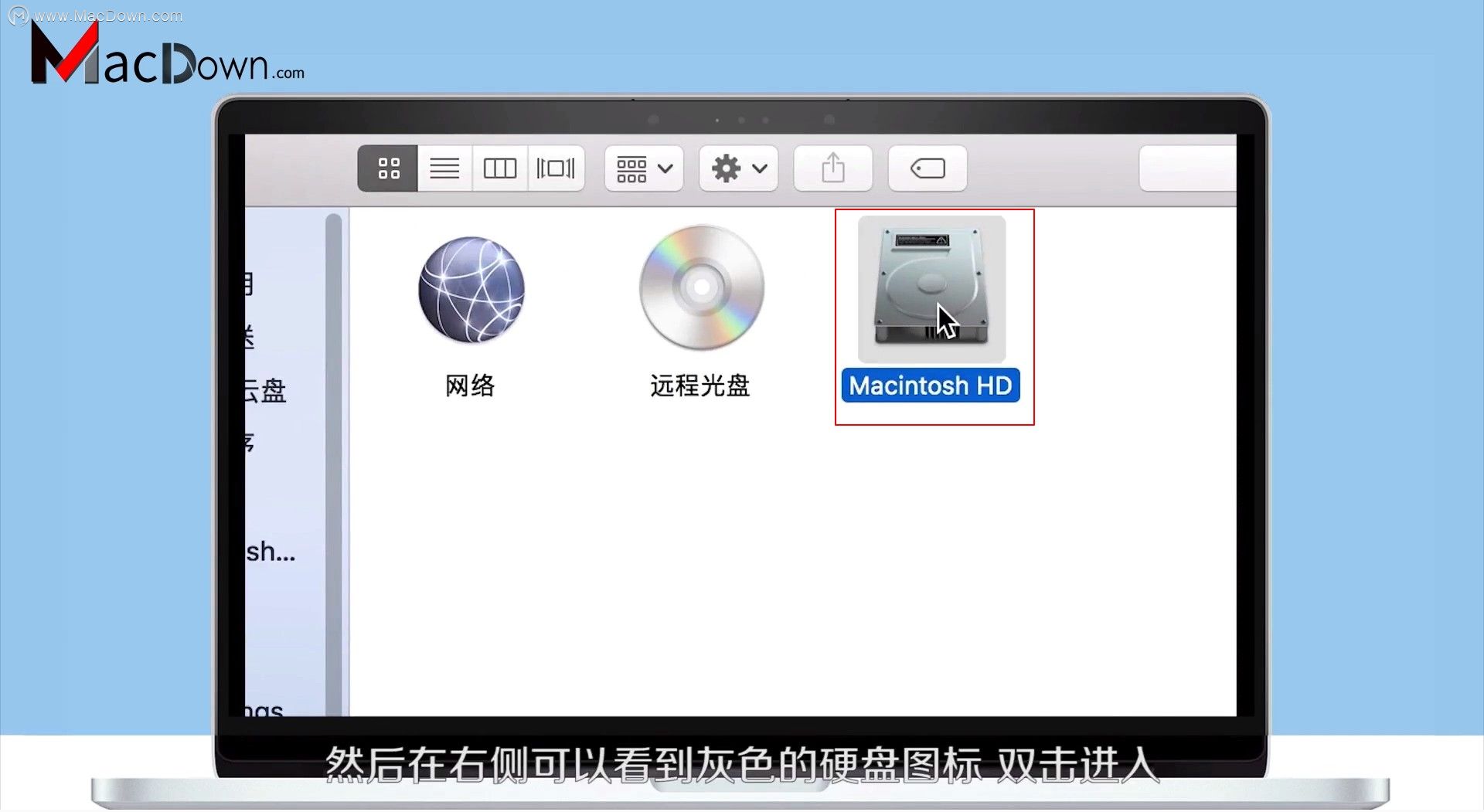 进入磁盘后,有一排蓝色的文件夹 ,进入这个资源文件夹,然后找到Desktop Pictures文件夹,这个就是默认壁纸存放的位置。打开后就会看到里面系统自带的壁纸,要将自己喜爱的壁纸,直接将壁纸或者壁纸文件夹拖入里面即可,拖入后点击鉴定输入管理员密码才可以操作。
进入磁盘后,有一排蓝色的文件夹 ,进入这个资源文件夹,然后找到Desktop Pictures文件夹,这个就是默认壁纸存放的位置。打开后就会看到里面系统自带的壁纸,要将自己喜爱的壁纸,直接将壁纸或者壁纸文件夹拖入里面即可,拖入后点击鉴定输入管理员密码才可以操作。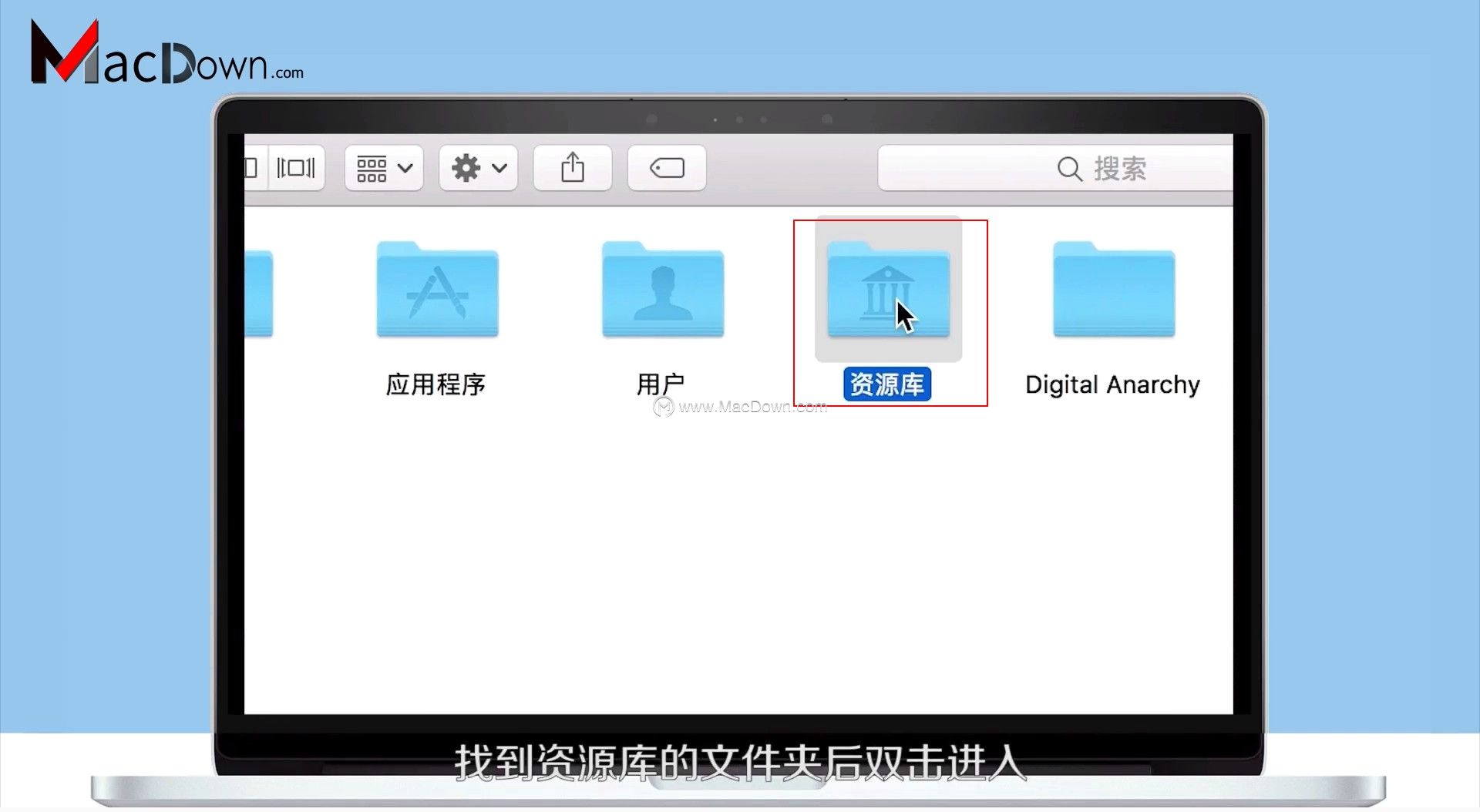

 方法二:
方法二:
在桌面点击菜单上面的前往,选择前往文件夹,在路径这里输入命令:/Library/Desktop Pictures 点击前往后直达壁纸的文件夹。(直接复制这条命令即可,不包括冒号,图二的Desktop Pictures中斜杠是多余的)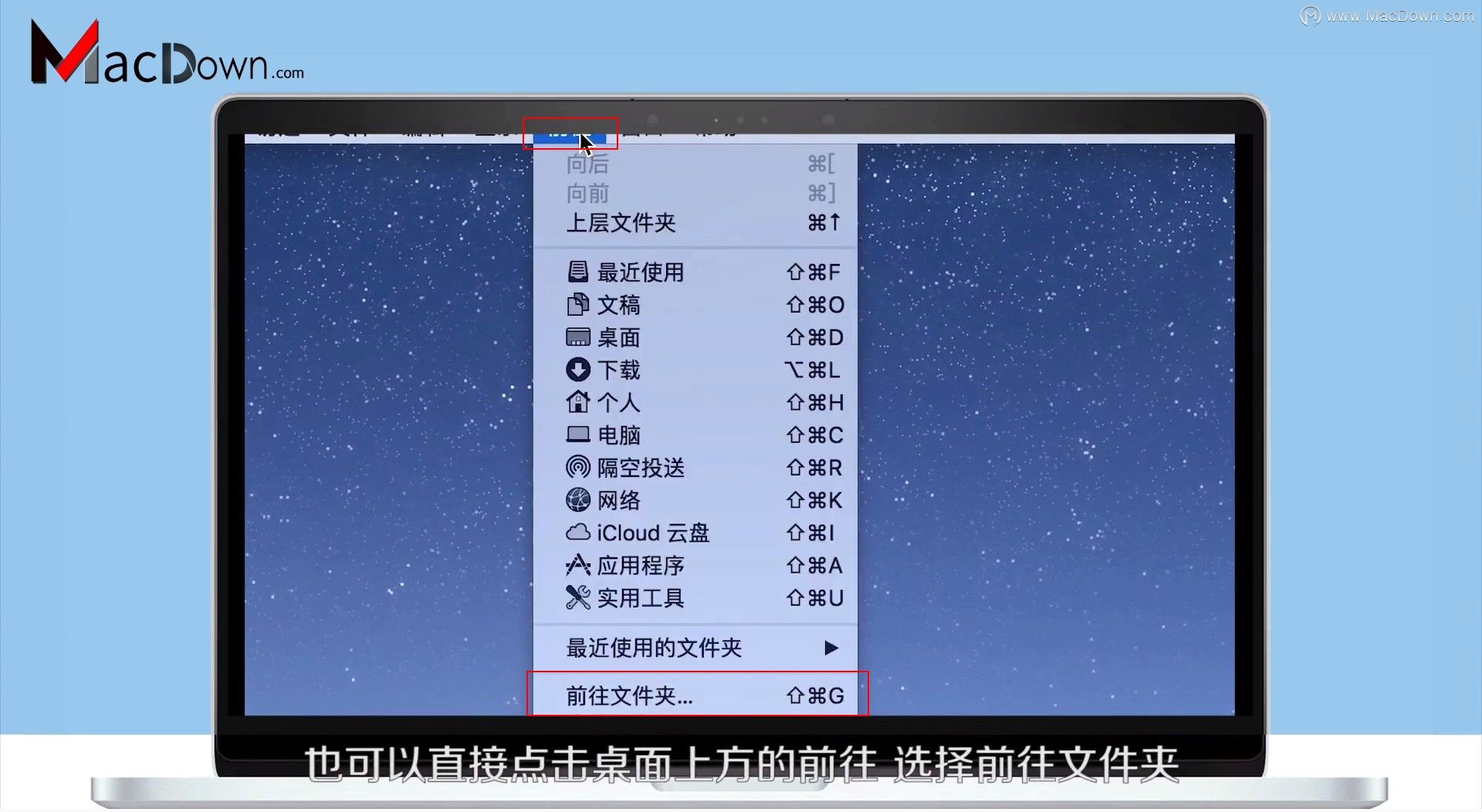
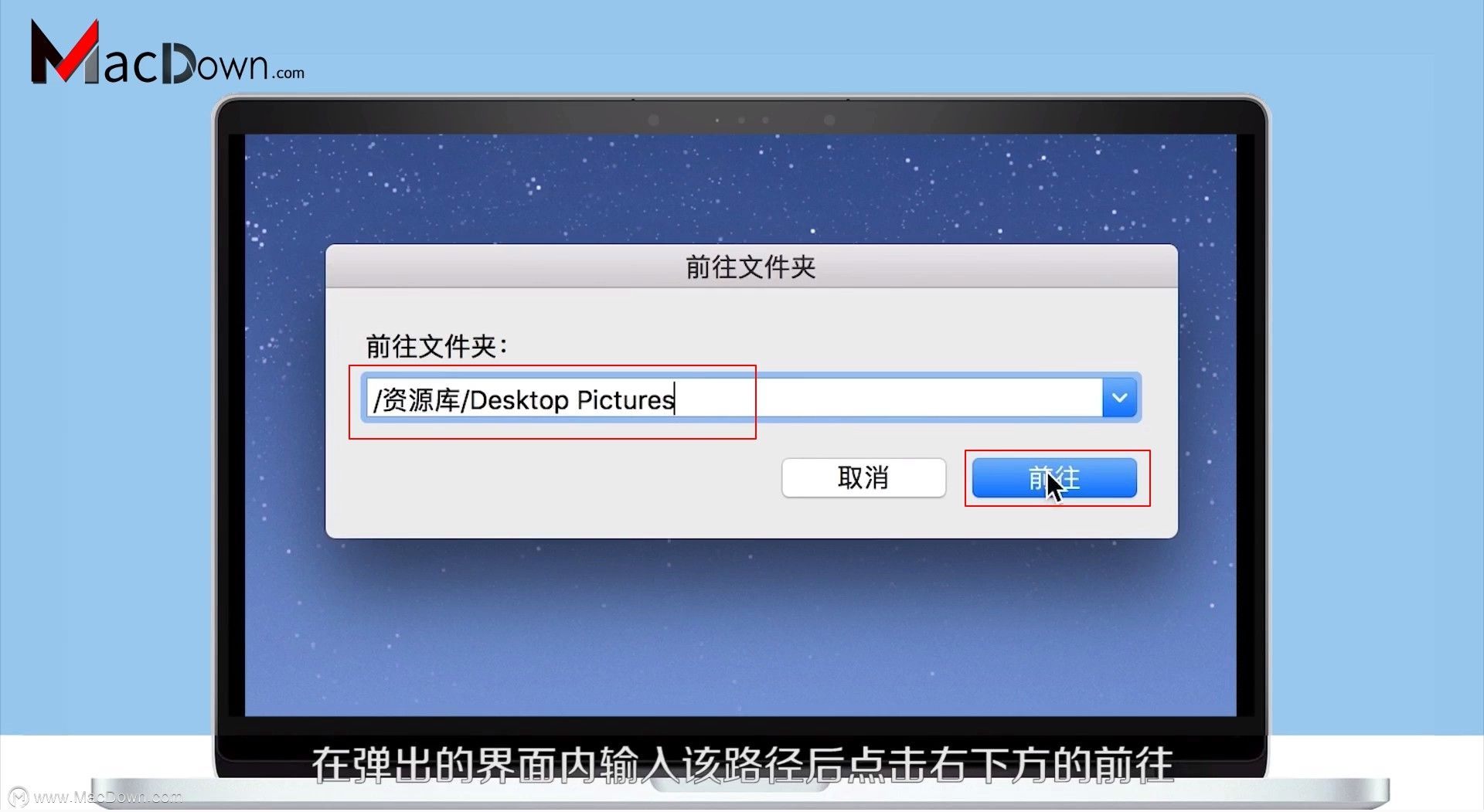 设置壁纸:
设置壁纸:
在桌面空白处右键,选择更改桌面背景,然后在弹出的菜单里面有添加进入的壁纸,点击一下就可以更改了。要自动更换壁纸则点击更改壁纸选择,然后选择更改的频率,有几分钟到几个钟的。根据自己需要修改。注意的是,更改壁纸只会对当前的桌面有效,其他的桌面无效的,要全部更改的话只能够,每个虚拟桌面单独设置更换。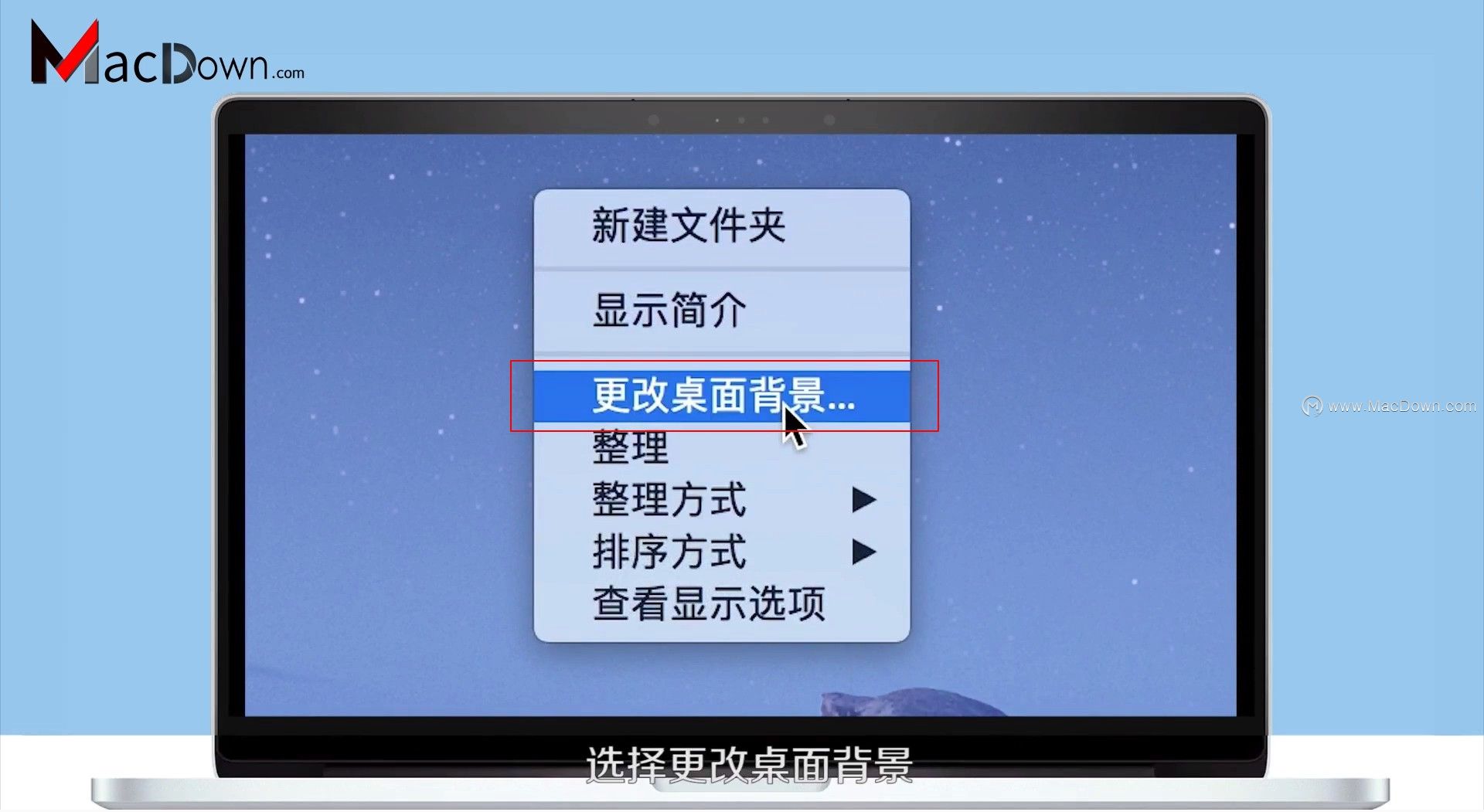
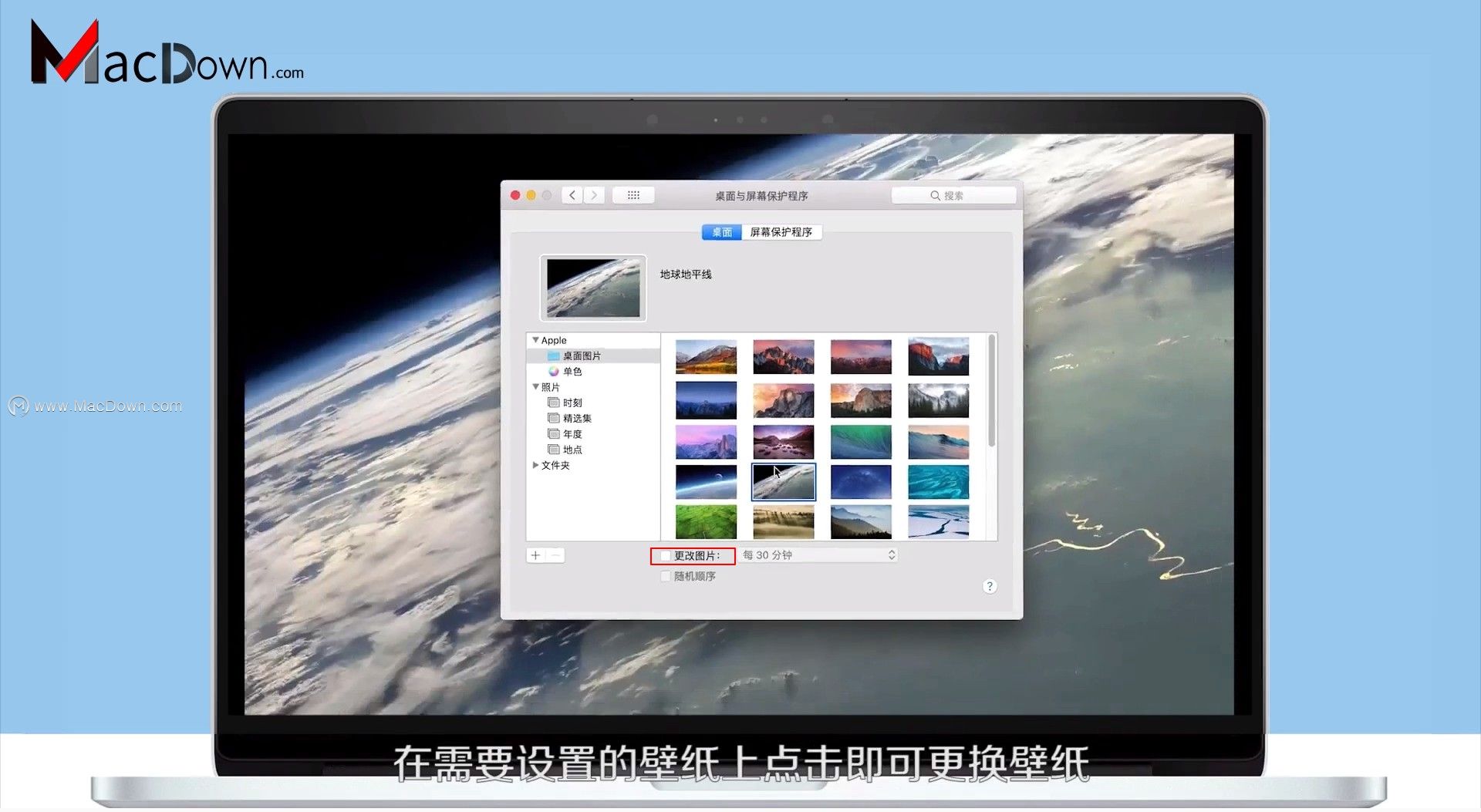
以上就是小编为大家带来的“Mac OS的墙纸放在哪个文件夹?怎么修改?”的全部内容,更多Mac精彩教程,Mac使用技巧,Mac最新资讯,请关注Macdown网站。
相关资讯
查看更多-

打破安卓iOS壁垒 O+互联上架苹果商店:iP能跟OPPO传文件
-

苹果iOS、macOS升级:支持iPhone和Mac间拖拽文件
-

文件显示巴菲特伯克希尔?哈撒韦二季度减持3.89亿股苹果股票 还有4亿股
-

iPhone主屏幕如何快速访问最近文件 iPhone主屏幕快速访问最近的文件方法
-

苹果放弃汽车项目后续,披露文件显示该公司将裁员600多人
-

真尴尬!苹果称iCloud让128GB够用:新Bug致文件永久丢失
-
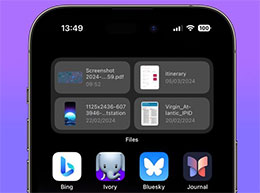
从 iPhone 主屏幕快速访问最近的文件
-
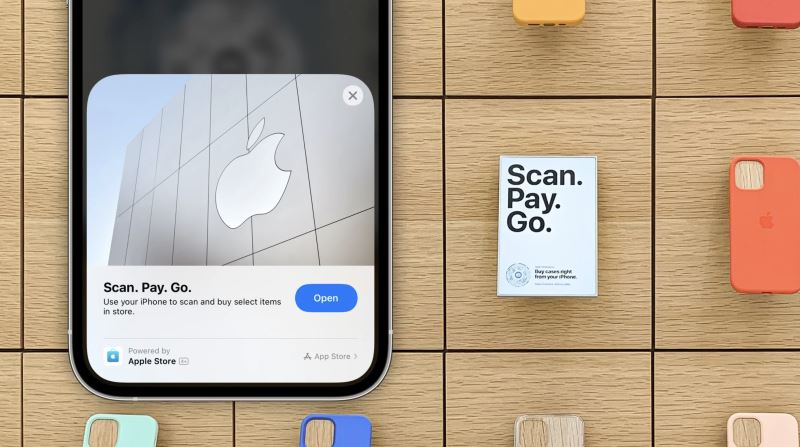
iPhone如何卸载轻App iPhone卸载没有描述文件的轻App的方法
-

苹果更新内部文件,或与新款 iPad、MacBook Air 有关
-
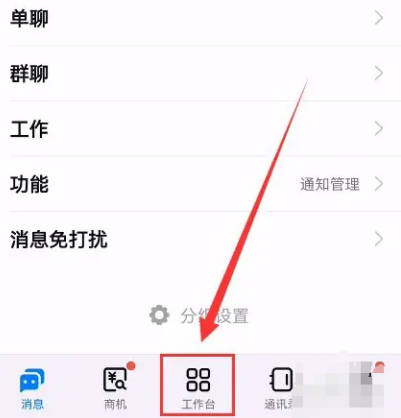
钉钉如何查最近聊天文件
最新资讯
查看更多-

- 华强北整活!iPhone边框磕碰被修复 网友看完直呼离谱
- 2025-02-08 334
-

- 苹果 iPhone 应用精彩纷呈,iPad 用户望眼欲穿
- 2025-02-06 380
-

- 苹果官方发布指南:如何禁用 MacBook 自动开机功能
- 2025-02-05 346
-

- 苹果分享 macOS 15 Sequoia 技巧,Mac 启动行为由你掌控
- 2025-02-02 316
-

- 苹果首次公布AirPods固件升级攻略:共6步
- 2025-01-30 256
热门应用
查看更多-

- 快听小说 3.2.4
- 新闻阅读 | 83.4 MB
-

- 360漫画破解版全部免费看 1.0.0
- 漫画 | 222.73 MB
-

- 社团学姐在线观看下拉式漫画免费 1.0.0
- 漫画 | 222.73 MB
-

- 樱花漫画免费漫画在线入口页面 1.0.0
- 漫画 | 222.73 MB
-

- 亲子餐厅免费阅读 1.0.0
- 漫画 | 222.73 MB
-
 下载
下载
湘ICP备19005331号-4copyright?2018-2025
guofenkong.com 版权所有
果粉控是专业苹果设备信息查询平台
提供最新的IOS系统固件下载
相关APP应用及游戏下载,绿色无毒,下载速度快。
联系邮箱:guofenkong@163.com